Rumah >pangkalan data >tutorial mysql >Pasang Apache, MySQL 8 atau MariaDB 10 dan PHP 7 pada CentOS 7
Pasang Apache, MySQL 8 atau MariaDB 10 dan PHP 7 pada CentOS 7
- 王林ke hadapan
- 2023-09-13 22:49:08831semak imbas
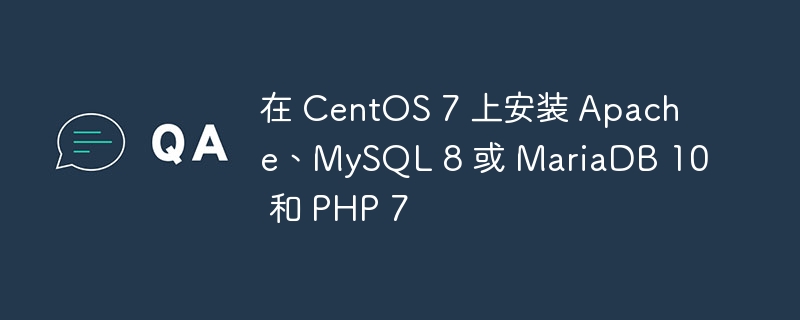
Pengenalan
CentOS 7 ialah pengedaran Linux yang popular yang terkenal dengan kestabilan dan keselamatannya. Jika anda ingin menyediakan pelayan web pada CentOS 7, anda mungkin perlu memasang Apache, MySQL atau MariaDB dan PHP. Dalam panduan komprehensif ini, kami akan membimbing anda melalui proses pemasangan komponen ini, bersama-sama dengan contoh dan outputnya untuk memastikan pemasangan yang berjaya.
Prasyarat
Sebelum kami bermula, sila pastikan anda mempunyai prasyarat berikut -
CentOS 7 dipasang pada pelayan atau mesin maya anda.
akses root atau kebenaran sudo untuk melaksanakan arahan dengan hak pentadbiran.
Kemas kini sistem
Pertama, mari kemas kini sistem untuk memastikan kami mempunyai pakej dan kebergantungan terkini.
Buka terminal dan laksanakan arahan berikut -
sudo yum update -y
Pasang Apache
Apache ialah perisian pelayan web yang digunakan secara meluas. Untuk memasang Apache pada CentOS 7, ikuti langkah ini -
Masukkan arahan berikut untuk memasang Apache -
sudo yum install httpd -y
Selepas pemasangan selesai, mulakan perkhidmatan Apache -
sudo systemctl start httpd
Untuk membuat Apache bermula secara automatik semasa but, jalankan arahan berikut -
sudo systemctl enable httpd
Sahkan bahawa Apache sedang berjalan dengan mengakses alamat IP pelayan atau nama domain dalam pelayar web. Anda sepatutnya melihat halaman lalai Apache.
Pasang MySQL 8 atau MariaDB 10
Seterusnya, kita perlu memasang sistem pengurusan pangkalan data hubungan. Anda boleh memilih MySQL 8 atau MariaDB 10 mengikut keutamaan anda. Di sini kami akan merangkumi kedua-dua pemasangan.
Untuk MySQL 8 -
Lakukan arahan berikut untuk memasang repositori MySQL -
sudo yum install https://dev.mysql.com/get/mysql80-community-release-el7-3.noarch.rpm -y
Pasang MySQL 8 dengan menjalankan arahan berikut -
sudo yum install mysql-server -y
Selepas pemasangan selesai, mulakan perkhidmatan MySQL -
sudo systemctl start mysqld
Untuk melindungi pemasangan MySQL anda, jalankan skrip keselamatan -
sudo mysql_secure_installation
Untuk MariaDB 10 -
Masukkan arahan berikut untuk memasang MariaDB -
sudo yum install mariadb-server -y
Mulakan perkhidmatan MariaDB -
sudo systemctl start mariadb
Lindungi pemasangan MariaDB dengan skrip selamat -
sudo mysql_secure_installation
Pasang PHP 7
PHP ialah bahasa skrip sebelah pelayan yang diperlukan untuk pembangunan web dinamik. Untuk memasang PHP 7 pada CentOS 7, ikuti langkah ini -
Lakukan arahan berikut untuk memasang PHP dan sambungannya -
sudo yum install php php-mysqlnd -y
Selepas pemasangan selesai, mulakan semula perkhidmatan Apache untuk mendayakan PHP -
sudo systemctl restart httpd
Untuk menguji sama ada PHP berfungsi dengan betul, buat fail maklumat PHP. Buat fail bernama info.php dalam direktori pelayan web lalai menggunakan arahan berikut -
sudo nano /var/www/html/info.php
Dalam editor, tambahkan kod PHP berikut -
<?php phpinfo(); ?>
Simpan fail dan keluar dari editor. Sekarang, lawati http://your_server_IP_address/info.php dalam pelayar web anda. Anda sepatutnya melihat halaman Maklumat PHP yang menunjukkan butiran tentang pemasangan PHP anda.
Konfigurasikan PHP dan uji pemasangan
Untuk mengkonfigurasi PHP lagi, anda boleh mengubah suai fail konfigurasi PHP mengikut keperluan. Fail konfigurasi untuk PHP pada CentOS 7 terletak di /etc/php.ini. Anda boleh membuka dan mengedit fail menggunakan penyunting teks seperti nano atau vi.
Sebagai contoh, untuk meningkatkan saiz muat naik fail maksimum, cari arahan upload_max_filesize dalam fail php.ini dan ubah suai kepada nilai yang anda inginkan. Simpan perubahan dan mulakan semula Apache untuk pengubahsuaian berkuat kuasa -
sudo systemctl restart httpd
Sekarang, mari kita uji pemasangan PHP dengan mencipta skrip PHP mudah. Buat fail baharu bernama test.php dalam direktori pelayan web lalai -
sudo nano /var/www/html/test.php
Tambahkan kod PHP berikut pada fail -
<?php echo "PHP is working correctly!"; ?>
Simpan fail dan keluar dari editor. Sekarang, lawati http://your_server_IP_address/test.php dalam pelayar web anda. Anda sepatutnya melihat mesej "PHP berfungsi dengan baik!" dipaparkan pada halaman, mengesahkan bahawa PHP dipasang dan dikonfigurasikan dengan betul.
Sahkan pemasangan MySQL atau MariaDB
Untuk memastikan MySQL 8 atau MariaDB 10 berjaya dipasang, anda boleh melakukan semakan mudah.
Untuk MySQL, laksanakan arahan berikut -
sudo systemctl status mysqld
Jika MySQL berjalan seperti biasa, anda akan melihat output yang menunjukkan bahawa perkhidmatan itu aktif dan berjalan.
Untuk MariaDB, jalankan arahan berikut -
sudo systemctl status mariadb
Jika MariaDB berjalan seperti biasa, anda akan melihat status perkhidmatan sebagai Aktif.
Sambung ke MySQL atau MariaDB
Untuk menyambung ke MySQL atau MariaDB dari baris arahan, anda boleh menggunakan utiliti klien MySQL. Buka terminal dan masukkan arahan berikut -
mysql -u root -p
Anda akan digesa untuk memasukkan kata laluan akar MySQL atau MariaDB anda. Setelah disahkan, anda akan memasukkan antara muka baris arahan MySQL atau MariaDB.
Untuk mengesahkan sambungan, anda boleh melakukan pertanyaan mudah. Sebagai contoh, mari tunjukkan semua pangkalan data -
SHOW DATABASES;
Arahan ini akan memaparkan senarai pangkalan data yang tersedia dalam pelayan MySQL atau MariaDB.
KESIMPULAN
Dalam artikel ini, kami membincangkan proses pemasangan langkah demi langkah Apache, MySQL 8 atau MariaDB 10 dan PHP 7 pada CentOS 7. Kami juga menyediakan contoh dan output untuk membantu anda memahami langkah pemasangan dan konfigurasi.
Atas ialah kandungan terperinci Pasang Apache, MySQL 8 atau MariaDB 10 dan PHP 7 pada CentOS 7. Untuk maklumat lanjut, sila ikut artikel berkaitan lain di laman web China PHP!

